Питання
Проблема: як виправити помилку V Rising Steamworks Initialisation Failed в Windows?
Мені потрібна допомога. Ініціалізація V Rising Steamworks не вдалася для мене. Я бачу помилку Steamworks Initialisation Failed, коли це відбувається. Я не знаю чому і що сталося. Ви можете допомогти?
Вирішена відповідь
Помилка V Rising Steamworks Initialization Failed у Steam пов’язана з грою на виживання вампірів, яка була нещодавно випущена.[1] Він був запущений, і з моменту релізу у нього не було серйозних проблем, але у гравців є деякі скарги в Інтернеті.[2] Ці проблеми є поширеними, як-от збій гри або системи, чорний екран або відсутність звуку в грі, а також проблеми з початковим завантаженням.
Однак ці проблеми можна швидко вирішити за допомогою перезавантаження, починаючи спочатку. Це найбільш поширене рішення проблеми, але помилка V Rising Steamworks Initialisation Failed у Windows є проблемою, яка може викликати більше розчарувань. Для цього є потенційні обхідні шляхи та виправлення.
Проблема може бути пов’язана з підключенням до Інтернету, тому перевірка цих проблем може допомогти уникнути подальших пошкоджень, пов’язаних із проблемами підключення або системи. Також можливо, що оновлення машини або клієнта Steam не відбуваються, тому спрацьовує проблема.
Іноді ці проблеми виникають на комп’ютерах через змінені або відсутні файли в системі, необхідні для програм або процесу оновлення ОС. Ви можете бігти ReimageПральна машина Mac X9 для швидкої перевірки та можливого виправлення шкідливих програм[3] або проблеми, пов’язані з ПНП. Це також може бути швидким рішенням для помилки V Rising Steamworks Initialisation Failed в Windows.
Деякі користувачі онлайн повідомляють, що можна виправити помилку V Rising Steamworks Initialisation Failed в Windows, перезапустивши Steam або вашу гру. Багато подібних проблем можна вирішити, оновивши клієнт Steam або перезапустивши його, тому спробуйте виконати наведені нижче дії та перевірте, який із методів підходить для вас.
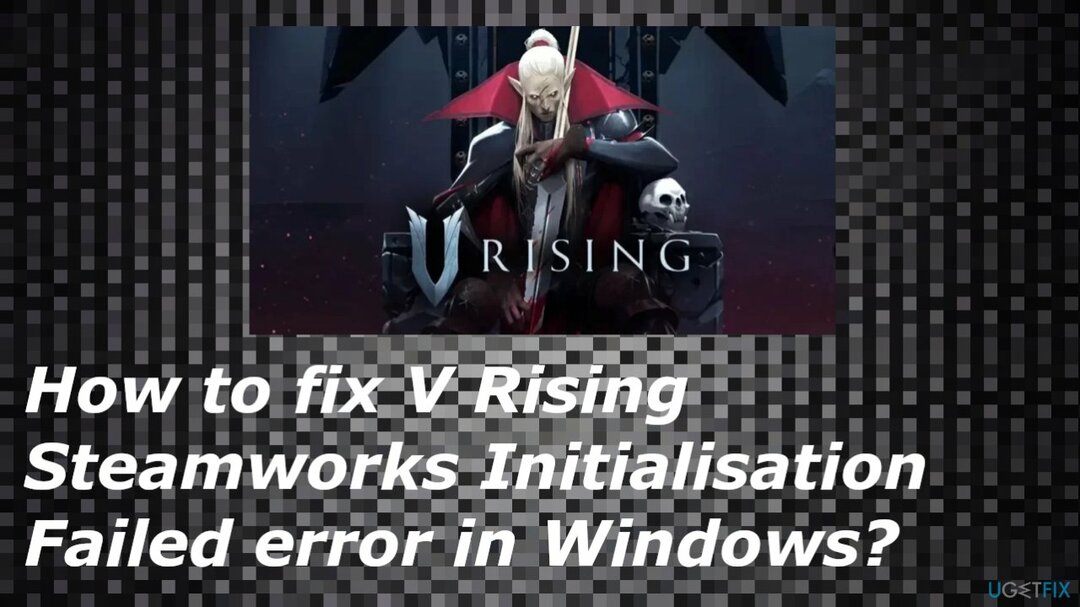
1. Перезапустіть Steam
Щоб відремонтувати пошкоджену систему, необхідно придбати ліцензійну версію Reimage Reimage.
- Натисніть на Steam у верхньому лівому куті.
- Потім виберіть Вихід.
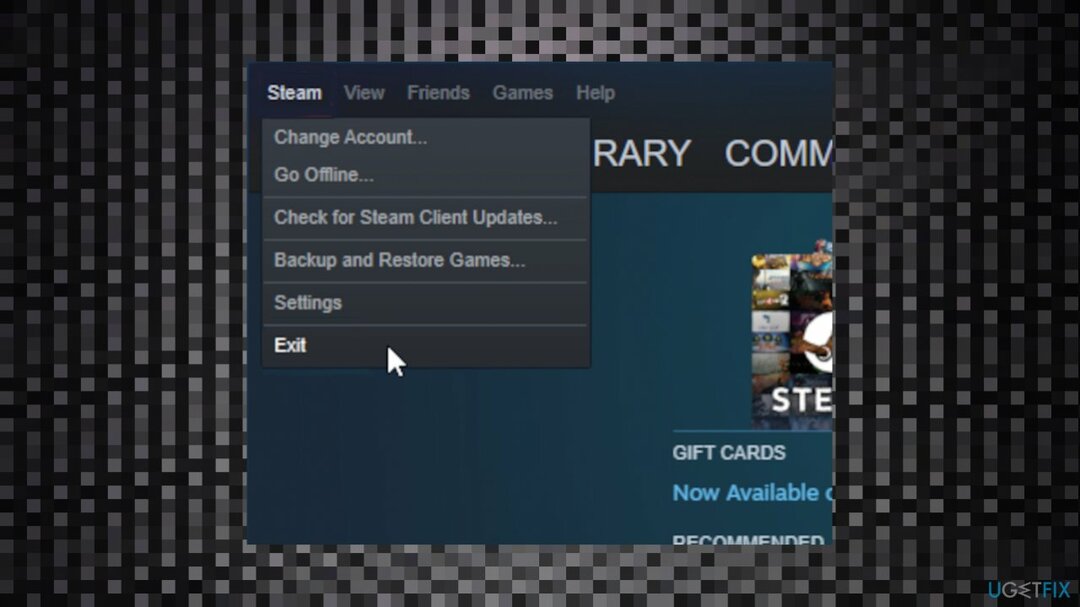
- Steam буде закрито, і тепер вам потрібно буде знову ввійти.
- Увійти.
- Запустіть гру ще раз і перевірте, чи проблема вирішена чи ні
2. Перевірте файли гри
Щоб відремонтувати пошкоджену систему, необхідно придбати ліцензійну версію Reimage Reimage.
- Відкрийте Steam і перейдіть до своєї бібліотеки.
- Клацніть правою кнопкою миші на V Підйом у вашій бібліотеці.
- Потім натисніть Властивості.
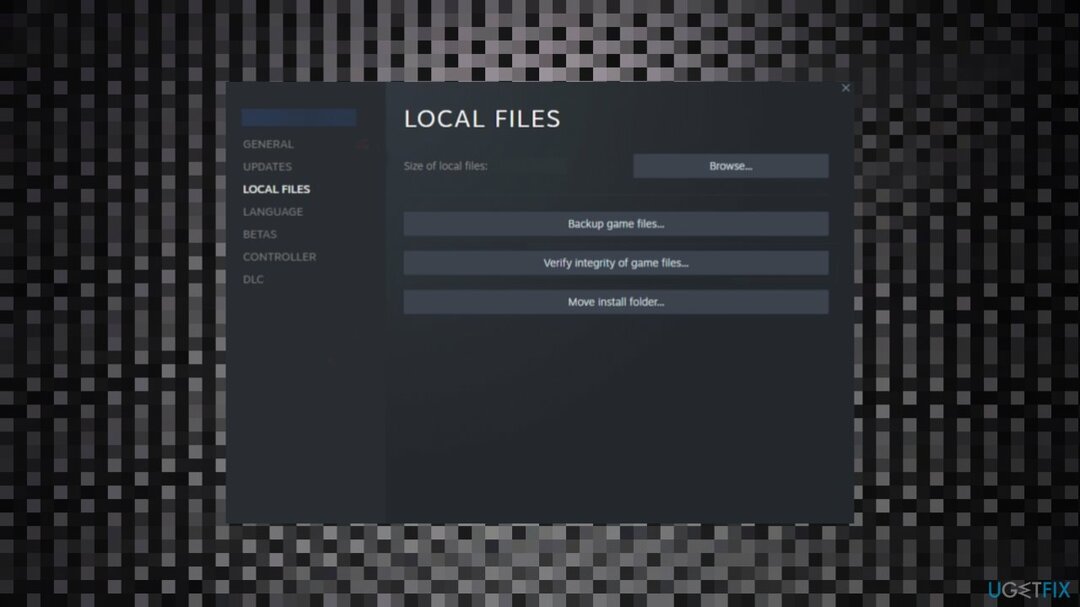
- Тепер у ЛОКАЛЬНІ ФАЙЛИ вкладку, виберіть Перевірити цілісність локальних файлів… кнопку.
- Після завершення сканування пошкоджені або відсутні файли буде виправлено, і проблема більше не виникає.
3. Очистити кеш завантаження
Щоб відремонтувати пошкоджену систему, необхідно придбати ліцензійну версію Reimage Reimage.
- Вам доведеться відкрити свій Steam додаток для цього.
- У верхньому лівому куті натисніть на Steam меню.
- Виберіть налаштування або переваги.
-
З’явиться нове підменю; з нього натисніть на Завантаження варіант.
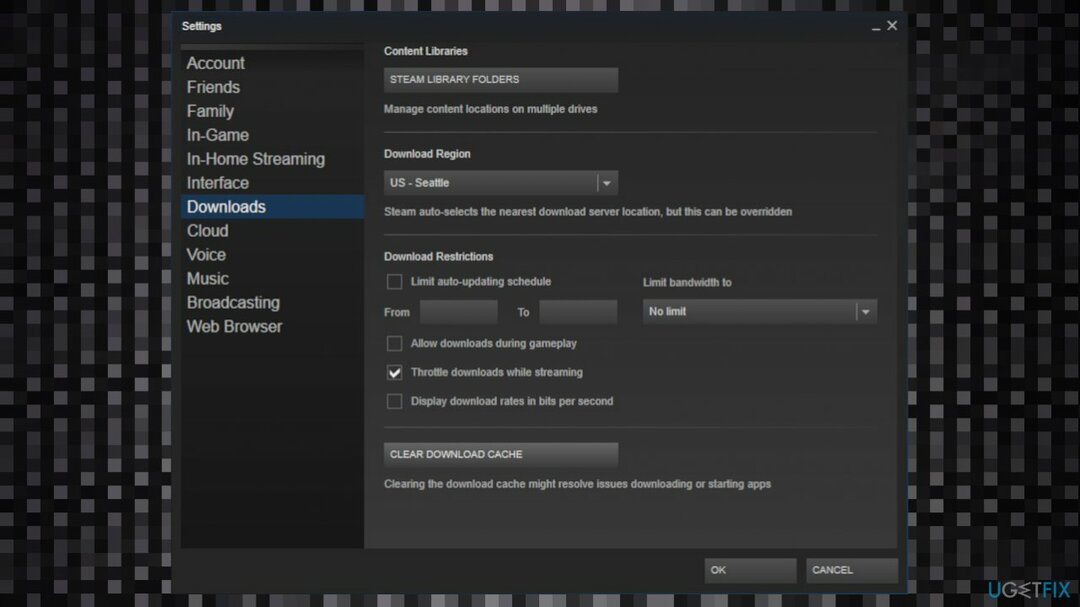
- Натисніть на Очистити кеш завантаження кнопку.
4. Запустіть гру від імені адміністратора
Щоб відремонтувати пошкоджену систему, необхідно придбати ліцензійну версію Reimage Reimage.
- Клацніть правою кнопкою миші на .exe гри файл.
- Потім не забудьте вибрати Властивості варіант.
- Виберіть Сумісність табл.
- Тепер просто перевірте Запустіть цю програму від імені адміністратора.
- Потім удар Застосувати і В порядку кнопки.
Виправляйте свої помилки автоматично
Команда ugetfix.com намагається зробити все можливе, щоб допомогти користувачам знайти найкращі рішення для усунення їхніх помилок. Якщо ви не хочете боротися з методами ручного ремонту, скористайтеся автоматичним програмним забезпеченням. Усі рекомендовані продукти перевірені та схвалені нашими професіоналами. Нижче наведено інструменти, які можна використовувати, щоб виправити помилку:
Пропозиція
зробіть це зараз!
Завантажити виправленняЩастя
Гарантія
зробіть це зараз!
Завантажити виправленняЩастя
Гарантія
Якщо вам не вдалося виправити помилку за допомогою Reimage, зверніться по допомогу до нашої служби підтримки. Будь ласка, повідомте нам усі деталі, які, на вашу думку, ми повинні знати про вашу проблему.
Цей запатентований процес ремонту використовує базу даних з 25 мільйонів компонентів, які можуть замінити будь-який пошкоджений або відсутній файл на комп’ютері користувача.
Щоб відремонтувати пошкоджену систему, необхідно придбати ліцензійну версію Reimage інструмент для видалення шкідливих програм.

Отримайте доступ до відео-вмісту з географічними обмеженнями за допомогою VPN
Приватний доступ до Інтернету це VPN, який може перешкодити вашому Інтернет-провайдеру, уряд, а також треті сторони від відстеження вашої інформації в Інтернеті та дозволять вам залишатися повністю анонімними. Програмне забезпечення надає виділені сервери для торрентів і потокової передачі, забезпечуючи оптимальну продуктивність і не сповільнюючи роботу. Ви також можете обійти географічні обмеження та переглядати такі сервіси, як Netflix, BBC, Disney+ та інші популярні потокові служби без обмежень, незалежно від того, де ви знаходитесь.
Не платіть авторам програм-вимагачів – використовуйте альтернативні варіанти відновлення даних
Атаки зловмисного програмного забезпечення, зокрема програм-вимагачів, є найбільшою небезпекою для ваших фотографій, відео, робочих чи навчальних файлів. Оскільки кіберзлочинці використовують надійний алгоритм шифрування для блокування даних, його більше не можна використовувати, доки не буде сплачений викуп у біткойнах. Замість того, щоб платити хакерам, ви повинні спочатку спробувати використовувати альтернативу одужання методи, які можуть допомогти вам відновити хоча б частину втрачених даних. Інакше ви також можете втратити свої гроші разом із файлами. Один з найкращих інструментів, який може відновити хоча б частину зашифрованих файлів – Data Recovery Pro.